UG高级曲面教程
- 格式:ppt
- 大小:3.37 MB
- 文档页数:143
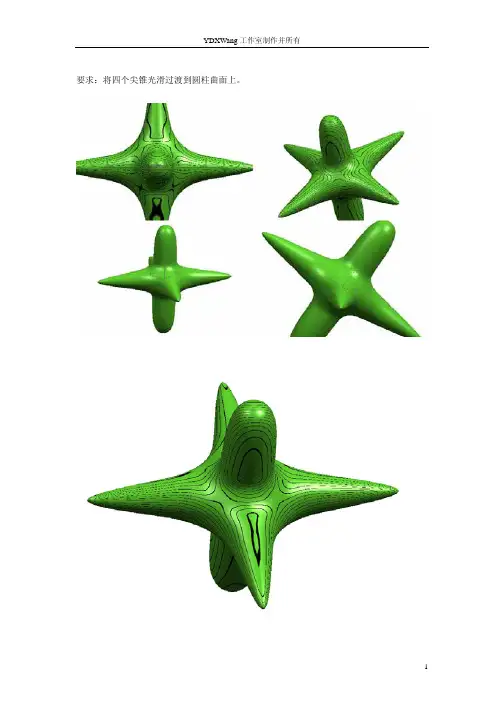
要求:将四个尖锥光滑过渡到圆柱曲面上。
一、将圆柱曲面在适当的位置Trim Body切割如图。
Extract Curve提出所有曲面的边线。
Section Curve用坐标平面在4个锥面上截的截线。
二、Bridge Curve曲率连续桥接对应的截线。
三、Through Curve Mesh穿越网格线铺面,两头曲率连续控制。
再用命令ExtractCurve---Isoparametric Curves在所做的曲面两边15%和85%处提出边线。
Trim Body 用提出线修剪曲面。
将做好的曲面Transform---Rotate About a Point或Mrror Through a Plane复制到对面。
四、Extract Curve---Isoparametric Curves在所做的曲面上50%处提出边线。
并将提出的曲线对应Bridge Curve曲率连续桥接。
五、Through Curve Mesh穿越网格线铺面,接触曲面之间曲率连续控制。
另几边同样。
六、在提出的曲线上Point Set---Points On Curve均布5点。
Basic Curves---Circle以坐标圆点为中心、均布点的第2点为半径作圆。
七、将做好的圆环沿Z轴的方向Extruded Body双向拉伸生成曲面。
用拉伸的曲面Trimbody切割前面所做的曲面(见图示)。
八、Blank隐藏暂不需要的辅助曲线。
Extract Curve---Edge Curves提出曲面的边线, 将提出的曲线Join连成一体。
再用Divide urve---Segments by Bounding Objects将上下两封闭的曲线打断(注意:打断点对齐)。
用Through Curves铺面,面之间曲率连续约束。
九、也可在上下曲面上Section Curve作截线,用Bridge Curve将截线对应曲率连续桥接。
Through Curve Mesh穿越网格线铺面,接触曲面之间曲率连续控制。
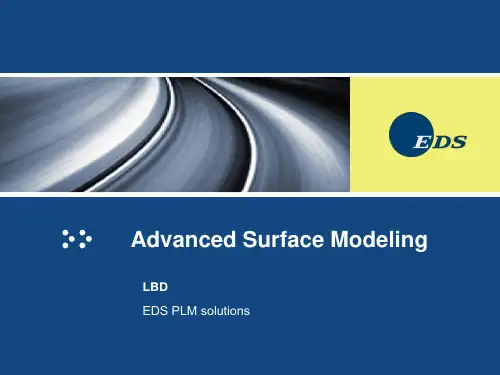
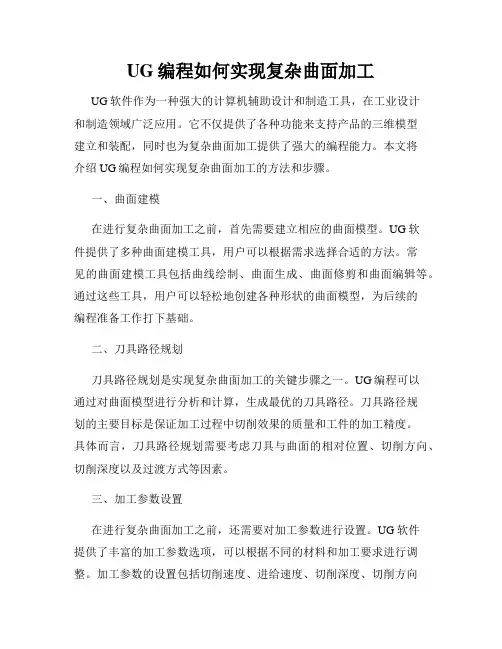
UG编程如何实现复杂曲面加工UG软件作为一种强大的计算机辅助设计和制造工具,在工业设计和制造领域广泛应用。
它不仅提供了各种功能来支持产品的三维模型建立和装配,同时也为复杂曲面加工提供了强大的编程能力。
本文将介绍UG编程如何实现复杂曲面加工的方法和步骤。
一、曲面建模在进行复杂曲面加工之前,首先需要建立相应的曲面模型。
UG软件提供了多种曲面建模工具,用户可以根据需求选择合适的方法。
常见的曲面建模工具包括曲线绘制、曲面生成、曲面修剪和曲面编辑等。
通过这些工具,用户可以轻松地创建各种形状的曲面模型,为后续的编程准备工作打下基础。
二、刀具路径规划刀具路径规划是实现复杂曲面加工的关键步骤之一。
UG编程可以通过对曲面模型进行分析和计算,生成最优的刀具路径。
刀具路径规划的主要目标是保证加工过程中切削效果的质量和工件的加工精度。
具体而言,刀具路径规划需要考虑刀具与曲面的相对位置、切削方向、切削深度以及过渡方式等因素。
三、加工参数设置在进行复杂曲面加工之前,还需要对加工参数进行设置。
UG软件提供了丰富的加工参数选项,可以根据不同的材料和加工要求进行调整。
加工参数的设置包括切削速度、进给速度、切削深度、切削方向等。
通过合理的加工参数设置,可以提高加工效率和加工质量,同时减少工具的损耗和故障。
四、编程生成完成刀具路径规划和加工参数设置后,可以进行编程生成。
UG软件提供了强大的编程功能,可以将刀具路径和加工参数转化为可执行的加工程序。
在编程生成中,用户需要定义刀具的起点和终点,并根据需要设置其它关键点。
UG编程能够自动计算出刀具在每个关键点的位置和姿态,并生成与之相应的加工指令。
五、加工验证与仿真在进行实际加工之前,用户可以通过UG软件进行加工验证与仿真。
UG软件可以对编程生成的加工程序进行反向计算和模拟运动,以验证刀具路径和加工参数的准确性和合理性。
通过加工验证与仿真,用户可以预先发现和解决潜在问题,降低加工过程中的风险和成本。
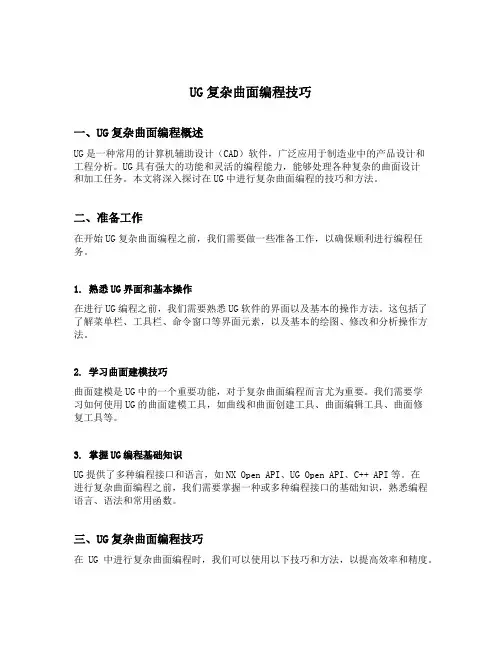
UG复杂曲面编程技巧一、UG复杂曲面编程概述UG是一种常用的计算机辅助设计(CAD)软件,广泛应用于制造业中的产品设计和工程分析。
UG具有强大的功能和灵活的编程能力,能够处理各种复杂的曲面设计和加工任务。
本文将深入探讨在UG中进行复杂曲面编程的技巧和方法。
二、准备工作在开始UG复杂曲面编程之前,我们需要做一些准备工作,以确保顺利进行编程任务。
1. 熟悉UG界面和基本操作在进行UG编程之前,我们需要熟悉UG软件的界面以及基本的操作方法。
这包括了了解菜单栏、工具栏、命令窗口等界面元素,以及基本的绘图、修改和分析操作方法。
2. 学习曲面建模技巧曲面建模是UG中的一个重要功能,对于复杂曲面编程而言尤为重要。
我们需要学习如何使用UG的曲面建模工具,如曲线和曲面创建工具、曲面编辑工具、曲面修复工具等。
3. 掌握UG编程基础知识UG提供了多种编程接口和语言,如NX Open API、UG Open API、C++ API等。
在进行复杂曲面编程之前,我们需要掌握一种或多种编程接口的基础知识,熟悉编程语言、语法和常用函数。
三、UG复杂曲面编程技巧在UG中进行复杂曲面编程时,我们可以使用以下技巧和方法,以提高效率和精度。
1. 使用参数化曲线和曲面创建工具UG提供了多种参数化曲线和曲面创建工具,如Bezier曲线、B样条曲线、NURBS曲线等。
使用这些工具可以快速创建复杂曲线和曲面,并灵活地修改其形状和结构。
2. 利用曲面编辑工具进行曲面调整当我们需要对已有的曲面进行调整时,可以使用UG的曲面编辑工具。
这些工具可以对曲面进行平移、旋转、缩放、倾斜等操作,从而实现对曲面形状和结构的精确控制。
3. 使用曲面修复工具解决曲面错误在进行复杂曲面编程时,有时会出现曲面错误,如曲面不封闭、曲面自相交等。
UG 提供了曲面修复工具,可以自动或半自动地修复这些错误,保证曲面的正确性和完整性。
4. 运用曲面分析工具进行曲面质量评估曲面质量评估是复杂曲面编程中的一个重要任务。

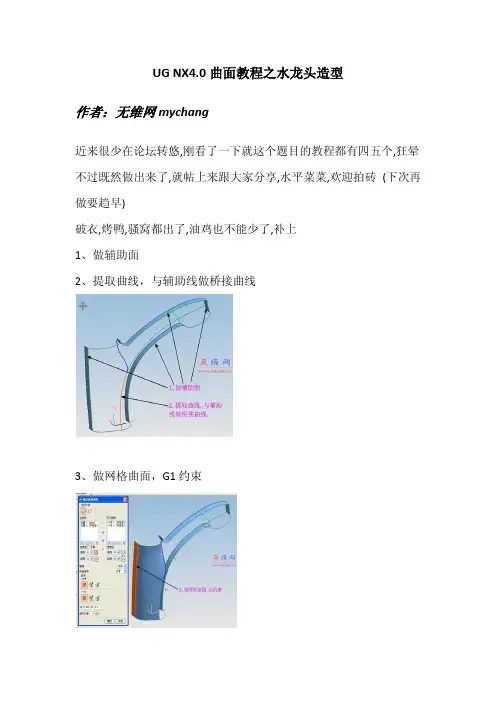
UG NX4.0曲面教程之水龙头造型
作者:无维网mychang
近来很少在论坛转悠,刚看了一下就这个题目的教程都有四五个,狂晕不过既然做出来了,就帖上来跟大家分享,水平菜菜,欢迎拍砖(下次再做要趋早)
破衣,烤鸭,骚窝都出了,油鸡也不能少了,补上
1、做辅助面
2、提取曲线,与辅助线做桥接曲线
3、做网格曲面,G1约束
4、提取线,做桥接线切面
5、做网格面,G1连续
6、做直线,切面
7、注意直线两点的位置,做网格面,G1连续
8、做辅助线,做另一网格面
9、做直线切面,做辅助线,做网格面
10、镜像曲面,倒圆角,抽壳。
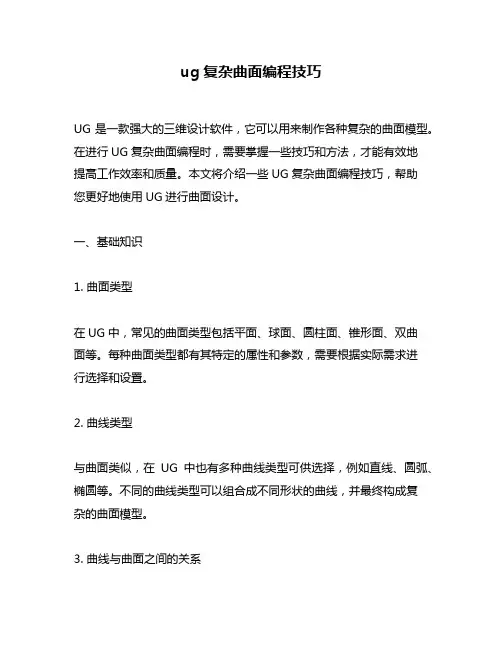
ug复杂曲面编程技巧UG是一款强大的三维设计软件,它可以用来制作各种复杂的曲面模型。
在进行UG复杂曲面编程时,需要掌握一些技巧和方法,才能有效地提高工作效率和质量。
本文将介绍一些UG复杂曲面编程技巧,帮助您更好地使用UG进行曲面设计。
一、基础知识1. 曲面类型在UG中,常见的曲面类型包括平面、球面、圆柱面、锥形面、双曲面等。
每种曲面类型都有其特定的属性和参数,需要根据实际需求进行选择和设置。
2. 曲线类型与曲面类似,在UG中也有多种曲线类型可供选择,例如直线、圆弧、椭圆等。
不同的曲线类型可以组合成不同形状的曲线,并最终构成复杂的曲面模型。
3. 曲线与曲面之间的关系在UG中,通过将多个曲线组合起来构成一个封闭区域,然后再通过旋转、拉伸等操作生成一个封闭体积,并最终将其转换为一个完整的实体模型。
因此,在进行复杂曲面编程时,需要了解不同类型的曲线之间的关系,以便正确地组合和操作。
二、常用工具1. 曲面建模工具UG中有多种曲面建模工具可供选择,例如旋转、拉伸、偏移等。
这些工具可以帮助您快速生成不同形状的曲面,并提高工作效率。
2. 曲线编辑工具在进行复杂曲面编程时,经常需要对曲线进行编辑和调整。
UG中有多种曲线编辑工具可供选择,例如平移、旋转、缩放等。
这些工具可以帮助您快速调整曲线的位置和大小,并最终生成满足要求的复杂曲面模型。
3. 分析工具在完成复杂曲面编程后,需要对其进行分析和检查,以确保其符合设计要求。
UG中有多种分析工具可供选择,例如检查模型、测量距离、计算体积等。
这些工具可以帮助您快速发现潜在问题,并进行及时修正。
三、技巧与方法1. 组合不同类型的曲线在进行复杂曲面编程时,经常需要组合不同类型的曲线来生成一个封闭区域。
为了实现这一目标,您可以使用UG中的“拼接”、“融合”等功能来将不同类型的曲线组合起来。
在进行组合时,需要注意曲线之间的对齐和重叠,以确保生成的封闭区域符合要求。
2. 使用辅助构件在进行复杂曲面编程时,可以使用一些辅助构件来帮助您更好地控制模型形状。
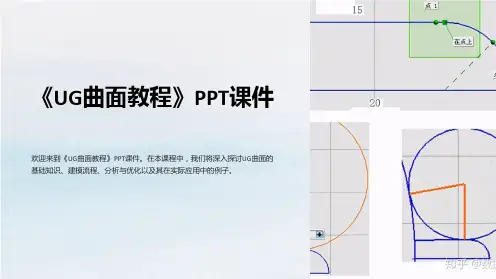
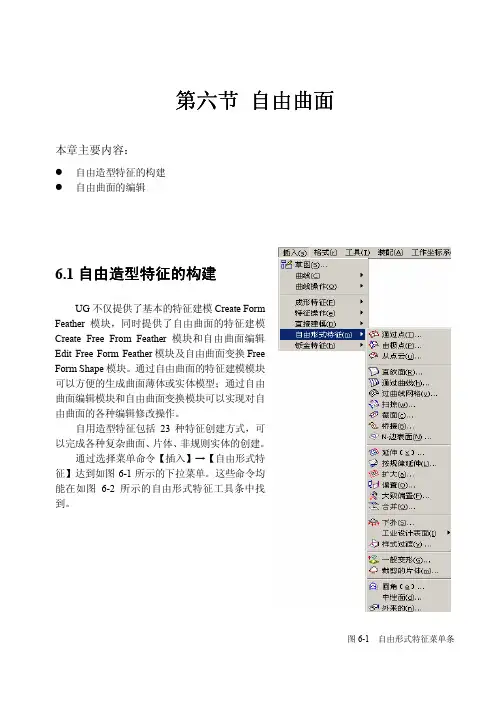
第六节自由曲面本章主要内容:自由造型特征的构建自由曲面的编辑6.1自由造型特征的构建UG不仅提供了基本的特征建模Create FormFeather模块,同时提供了自由曲面的特征建模Create Free From Feather模块和自由曲面编辑Edit Free Form Feather模块及自由曲面变换FreeForm Shape模块。
通过自由曲面的特征建模模块可以方便的生成曲面薄体或实体模型;通过自由曲面编辑模块和自由曲面变换模块可以实现对自由曲面的各种编辑修改操作。
自用造型特征包括23种特征创建方式,可以完成各种复杂曲面、片体、非规则实体的创建。
通过选择菜单命令【插入】→【自由形式特征】达到如图6-1所示的下拉菜单。
这些命令均能在如图6-2所示的自由形式特征工具条中找到。
图6-1 自由形式特征菜单条图6-2 自由形式特征工具条本节中将对各项功能分别进行讲述。
6.1.1 通过通过点和点和点和通通过极过极点构面点构面单击工具栏中的Through Points (通过点)或From Point Cloud (通过极点)将弹出同样的对话框,如图6-3所示。
由于两个命令具有不同的计算方法,对于同样的点将产生不同的形状。
图6-3 【通过点】对话框补片类型 有两个选项:Single (单一的),创建仅含一个面的片体;Multiple (多个的),创建含有多个面的片体。
沿…方向封闭 用来设置曲面是否闭合或闭合方式,其中Neither (两者都不)是指定义点或控制点的列方向与行方向都不闭合;Rows (行)、Columns (列)分别代表第一行(列)为最后一行(列);Both (两者)指两个方向都是封闭的。
注意,在这里如果选择了后三者,最后均将生成实体。
单击OK 将弹出如图6-4所示的【选取点信息】对话框。
提供了如图所示的四种选点方式。
图6-4 【选取点信息】对话框 图6-5 完成指定定义点选项选择一种选点方式后(一般选用矩形框内连接或者点构造器),单击OK 开始选点,当选取的点符合所设置的参数要求时,系统即会显示完成设置定义点的选项,如图6-5所示。
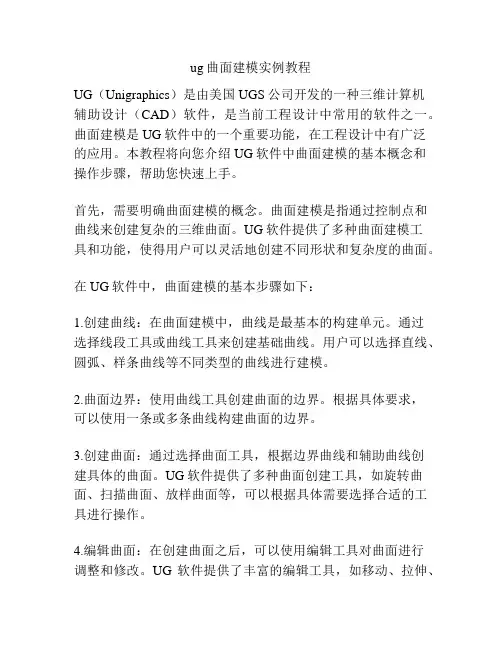
ug曲面建模实例教程UG(Unigraphics)是由美国UGS公司开发的一种三维计算机辅助设计(CAD)软件,是当前工程设计中常用的软件之一。
曲面建模是UG软件中的一个重要功能,在工程设计中有广泛的应用。
本教程将向您介绍UG软件中曲面建模的基本概念和操作步骤,帮助您快速上手。
首先,需要明确曲面建模的概念。
曲面建模是指通过控制点和曲线来创建复杂的三维曲面。
UG软件提供了多种曲面建模工具和功能,使得用户可以灵活地创建不同形状和复杂度的曲面。
在UG软件中,曲面建模的基本步骤如下:1.创建曲线:在曲面建模中,曲线是最基本的构建单元。
通过选择线段工具或曲线工具来创建基础曲线。
用户可以选择直线、圆弧、样条曲线等不同类型的曲线进行建模。
2.曲面边界:使用曲线工具创建曲面的边界。
根据具体要求,可以使用一条或多条曲线构建曲面的边界。
3.创建曲面:通过选择曲面工具,根据边界曲线和辅助曲线创建具体的曲面。
UG软件提供了多种曲面创建工具,如旋转曲面、扫描曲面、放样曲面等,可以根据具体需要选择合适的工具进行操作。
4.编辑曲面:在创建曲面之后,可以使用编辑工具对曲面进行调整和修改。
UG软件提供了丰富的编辑工具,如移动、拉伸、旋转等,可以通过简单的操作来实现对曲面的编辑。
5.曲面修复:在曲面建模过程中,可能会出现曲面断裂或不完整的情况。
UG软件提供了曲面修复工具,可以自动检测和修复曲面的问题。
6.曲面分割:在建模过程中,需要将曲面分割成多个部分来进一步进行操作。
UG软件提供了曲面分割工具,可以根据用户指定的分割曲线将曲面分割成不同的部分。
7.曲面求交和连接:在建模过程中,可能需要对多个曲面进行求交和连接。
UG软件提供了曲面求交和连接的工具,可以实现曲面的精确求交和连接。
除了上述基本步骤,UG软件还提供了很多高级功能和工具,如曲面平滑、曲面展开、曲面偏差分析等,可以根据具体需求进行使用。
总结一下,UG曲面建模是一种功能强大且灵活的工程设计方法,通过控制点和曲线可以创建各种形状和复杂度的曲面。

UG NX曲面偏距讨论及曲面还原原理作者:笑傲江湖,闷人问题是做闷大的《圆角练习四》遇到的。
先看做法:1.偏置面 2.倒圆角R2.8 3.偏置面问题是:偏置的值达到1.78及以上,就会出现下面的情况。
这是为什么?首先多谢浆糊兄以论坛短讯邀请闷人参与讨论。
言归正传先问一些简单问题:1 一个untrim曲面,trim去部份(或绝大部份)后再untrim,能否还原?2 一个untrim曲面,offset一个新曲面,再把这个新曲面反方向offs et,得到的曲面是否跟原来的曲面一模一样?3 一条曲线,trim去部份后再延长,能否还原?4 一条曲线,offset一条新曲线,再把这条新曲线反方向offset,得到的曲线是否跟原来的曲线一模一样?答:1 能2 能3 不能(除非早已经预留了参照参数)4 不能(只是貌似)当曲面在某种情况下无法offset到指定的数值时,一般都会trim掉曲率过小的部份才offset(当然这方法不一定凑效),这么就会衍生了一个新的问题了,如果有一个untrim曲面只能offset 10mm,trim掉部份后就可以offs et 20mm,再把这个offset曲面面反方向offset然后untrim,得到的曲面又会是怎么样呢?根据问题一与问题二trim>untrim, Trueoffset>rev-offset, True那么trim>offset>rev-offset>untrim, True of False???这样就要看看原始曲面能否offset到该数值,不能的话,得到的曲面已经被软件重新整理过了,跟原来的曲面已经不全等。
(可以用offset曲线来理解)能的话,得到的曲面跟原来的曲面是全等的。
这个模型大圆角的那片面,在原始状态下根本不可以向入offset超过1.77mm,强行向入偏置1.78mm或以上,曲面已经被重新整理,无法还原。
首先感谢闷大救我于水深火热之中:问题在几年前做这一题时就遇到了,但直到昨天才意识到问题的存在,以前一直以为是UG的BUG。
第8章曲面编辑曲面过程中,曲面的编辑的时间往往要比创建曲面的时间要多。
UG NX6.0曲面编辑十分强大,它可以编辑有参数的或非参数的曲面,甚至可以再后续关联的编辑。
编辑曲面的命令有修剪的片体、扩大面、光顺面等,如图所示。
1-18.1 修剪曲面修剪曲面命令集为参数、关联的编辑工具,如表8.1所示。
比如修剪的片体、修剪与延伸、连接面等。
它们几乎都利用曲线或边缘进行修剪曲面,修剪曲面命令和非参数的编辑曲面命令有些功能重复,如果能使用修剪曲面命令集最好使用它,方便以后再编辑。
1-28.1.1 分割面分割面命令可以通过曲线、边缘和面等,将现有实体或片体的面(一个或多个)进行分割。
分割面通常用于模具、冷冲模上的模型的分型面上。
实物本身的几何、物体特性都没有改变。
1.投影矢量2.设置1-38.1.2 连接面连接面命令和分割面命令是对立的,分割面后可以使用连接面进行连接,如图8.5所示。
连接面分为两个选项:在同一个面上和转换为B曲面。
1-48.1.3 修剪体修剪体命令可以使用一个面或基准平面修剪一个或多个目标体。
选择要保留的体的一部分,并且被修剪的体具体修剪几何体的形状,如图所示。
1-58.1.4 实例:修剪体本实例讲解综合讲用户使用解修剪体时可能遇到的情况。
如图8.11所示鼠标的修剪,现需要使用指定的薄板实体,把鼠标分为3个部分。
1-68.1.5 修剪的片体修剪的片体同修剪体命令一样,对对象进行修剪,选择要保留的对象的一部分。
不同的是修剪的片体的目标只能是片体,如图所示。
1-78.1.6 实例:修剪与延伸修剪与延伸命令可以使用由边或曲面组成的一组工具对象来延伸和修剪一个或多个曲面。
修剪与延伸一共有4个子类型。
本实例分布讲解:按距离、已测量的百分比、直至选定对象和制作拐角。
1. 按距离2. 已测量的百分比3. 直至选定对象4. 制作拐角5. 修剪与延伸参数含义1-88.1.7 实例:取消修剪取消修剪命令允许移除面上(片体或实体)被修剪过的的边界。
ug曲面教程
UG曲面教程:绘制自由曲面
UG软件是一种专业的三维建模工具,能够实现各种复杂的曲
面设计。
本教程将介绍如何使用UG软件绘制自由曲面,具体步骤如下:
1. 打开UG软件,并创建一个新的零件文件。
2. 在“曲面”菜单下,选择“绘制曲面”命令。
这将打开一个工具栏,其中包含各种曲面绘制选项。
3. 在工具栏上选择“创建曲面”命令。
4. 在“创建曲面”对话框中,选择适当的曲面类型,比如B样
条曲面或NURBS曲面。
5. 在曲面绘制平面上进行绘制。
可以使用各种曲线画图工具,如多段线、圆弧、样条曲线等。
6. 根据需要,可以添加和编辑控制点,以进一步调整曲面形状。
7. 使用曲面调整工具进行曲面修整和调整。
这些工具包括调整控制点位置、拉伸曲面、旋转曲面等。
8. 完成曲面绘制后,可以进行各种后续操作,如添加纹理、渲染、生成工程图等。
请注意,以上步骤仅为基本指南,UG软件在曲面绘制方面具有非常丰富的功能和选项,可以根据实际需求进行自由发挥。
希望通过本教程能够帮助您学会使用UG软件绘制自由曲面,祝您成功!。